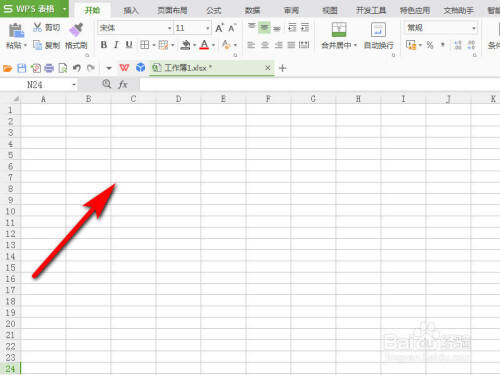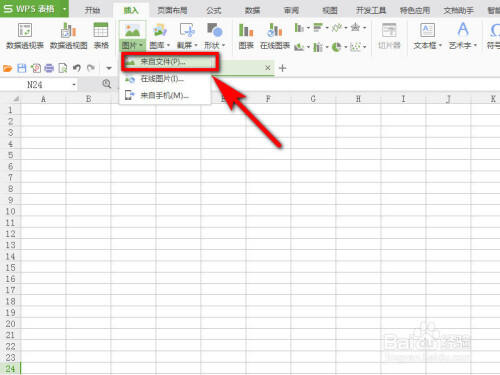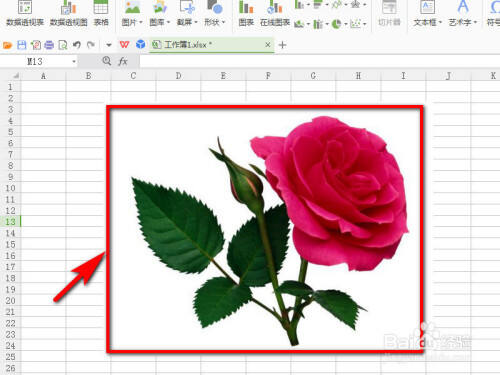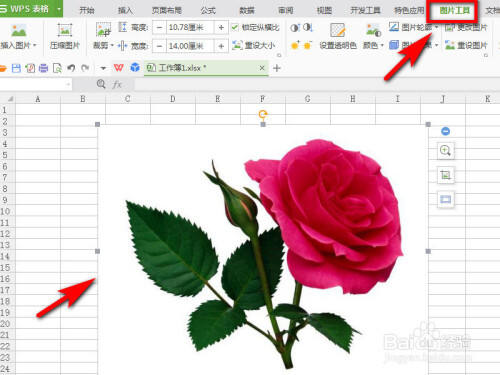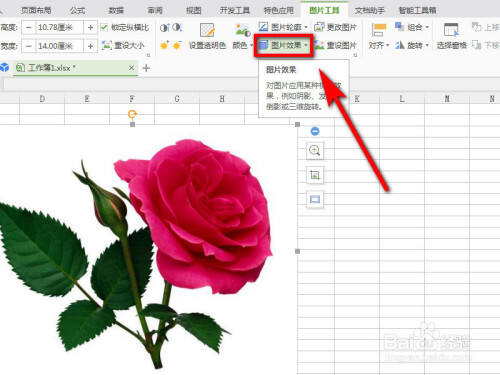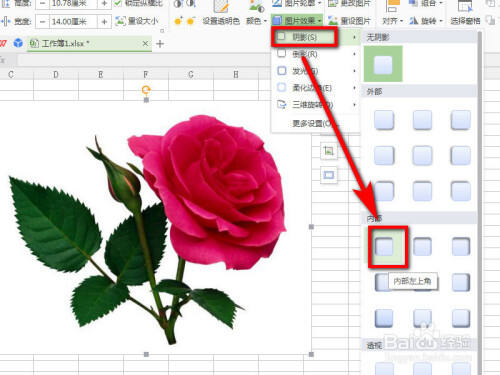如何使用Excel为图片制作阴影效果
办公教程导读
收集整理了【如何使用Excel为图片制作阴影效果】办公软件教程,小编现在分享给大家,供广大互联网技能从业者学习和参考。文章包含252字,纯文字阅读大概需要1分钟。
办公教程内容图文
2、点击菜单栏的【插入】-图片-【来自文件】。
3、在跳转窗口中选择喜欢的图片插入到Excel表格中。
4、单击一下图片,自动调出【图片工具】功能。
5、单击图片工具下方选项卡中的【图片效果】。
6、继续单击下拉列表中的【阴影】,再选择其中一款阴影样式。
7、回到Excel表格主界面,就可以看到图片已经添加阴影效果了。
办公教程总结
以上是为您收集整理的【如何使用Excel为图片制作阴影效果】办公软件教程的全部内容,希望文章能够帮你了解办公软件教程如何使用Excel为图片制作阴影效果。
如果觉得办公软件教程内容还不错,欢迎将网站推荐给好友。